윈 도 우 디펜더 전체검사때, CPU 100% 급상승 해결하기
2022.09.16 20:29
빠른검사보다 전체검사를 편하게 해보고 싶은데,
디펜더 단독으로 CPU 90%이상을 장기간 써버리니
전체검사를 켜놓고, 컴 다른 작업을 못했습니다.
인터넷도 느려지고, 컴 모든 작업이 표나게 느려져서요.
그래서.. 해결했습니다.
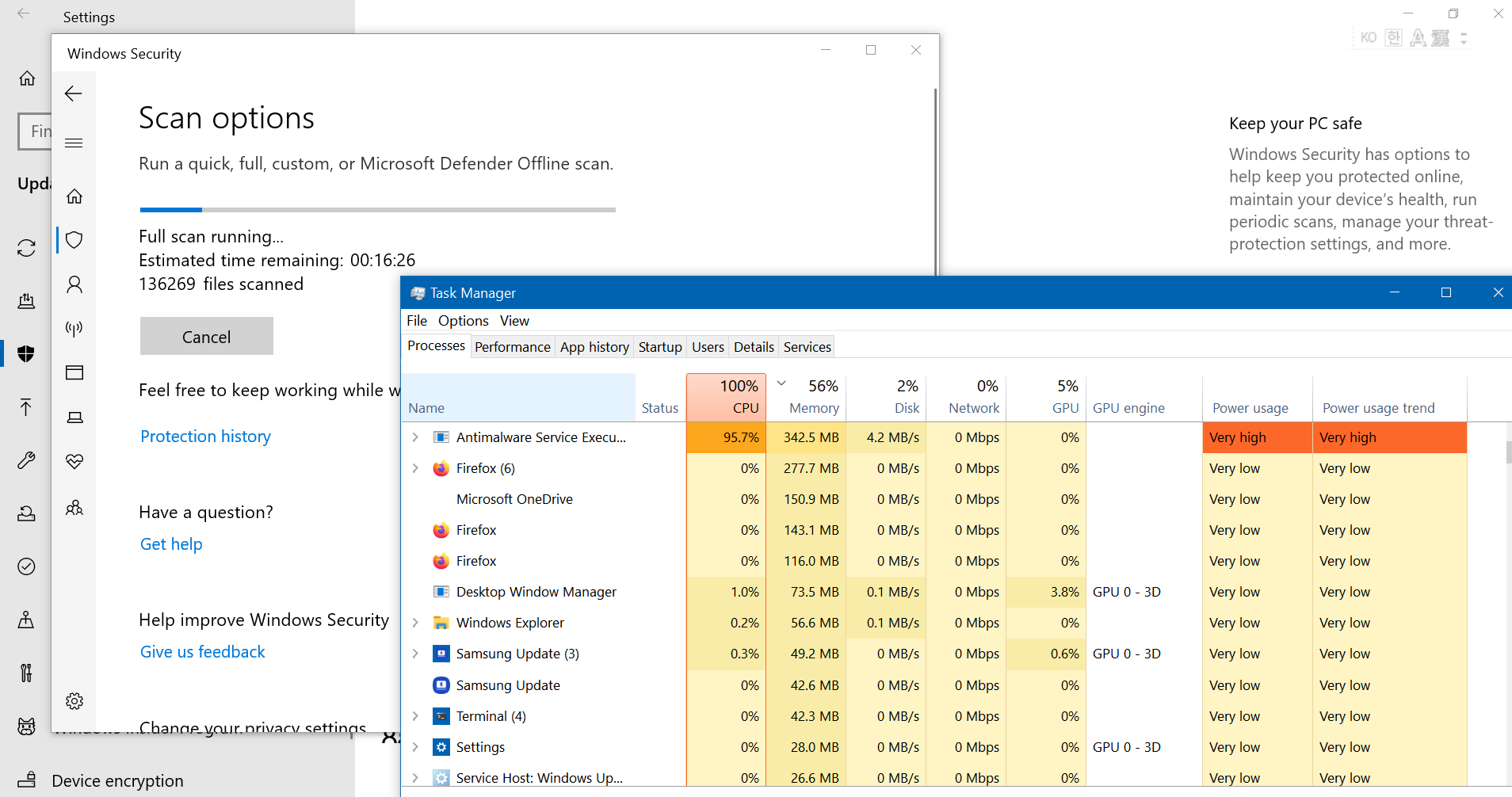
디펜더를 파워쉘에서 실행하면 됩니다.
똑같은 디펜더인데 명령어로 하는 mpcmdrun에 -cpuThrottling 이옵션을 붙여주면 돼요.
이게 핵심입니다.
mpcmdrun -scan -scantype 2 -cputhrottling -returnHR
-cpuThrottling이 작동하려면 설정변경을 해야하는데
밑의 모든걸 복사해 치면, 디펜더 설정이 변경됩니다.
Set-MpPreference -ScanAvgCPULoadFactor 20
Set-MpPreference -ExclusionPath "C:\ProgramData\Microsoft\Windows Defender\Platform\4.18.2207.7-0"
Set-MpPreference -ExclusionProcess 'MsMpEng.exe'
Set-MpPreference -DisableCpuThrottleOnIdleScans $false
Set-MpPreference -CheckForSignaturesBeforeRunningScan $true
Set-MpPreference -EnableLowCpuPriority $true
Set-MpPreference -PUAProtection Enabled
Set-MpPreference -QuarantinePurgeItemsAfterDelay 10
Set-MpPreference -SignatureFallbackOrder {InternalDefinitionUpdateServer | MicrosoftUpdateServer | MMPC}
mpcmdrun -scan -scantype 2 -cputhrottling -returnHR
* 이제 CPU 20%로 제한이 걸려서, 더이상 터무니없는 100% 급상승이 없어졌습니다.
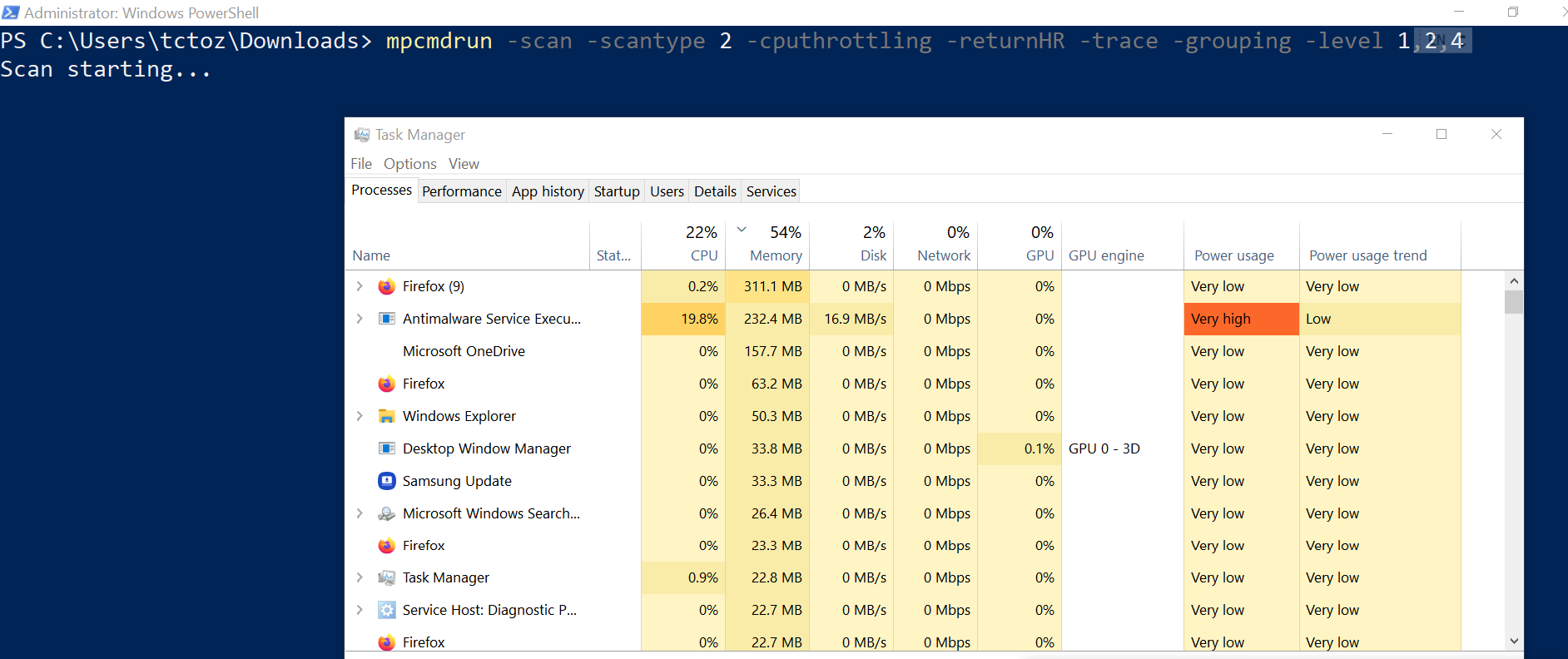
작동하다 감지가 되면 저렇게 메세지도 띄우고,
끌려면 ctrl+c 누르면 검사가 중지되고 마친 부분까지 검사메세지를 또 띄웁니다.
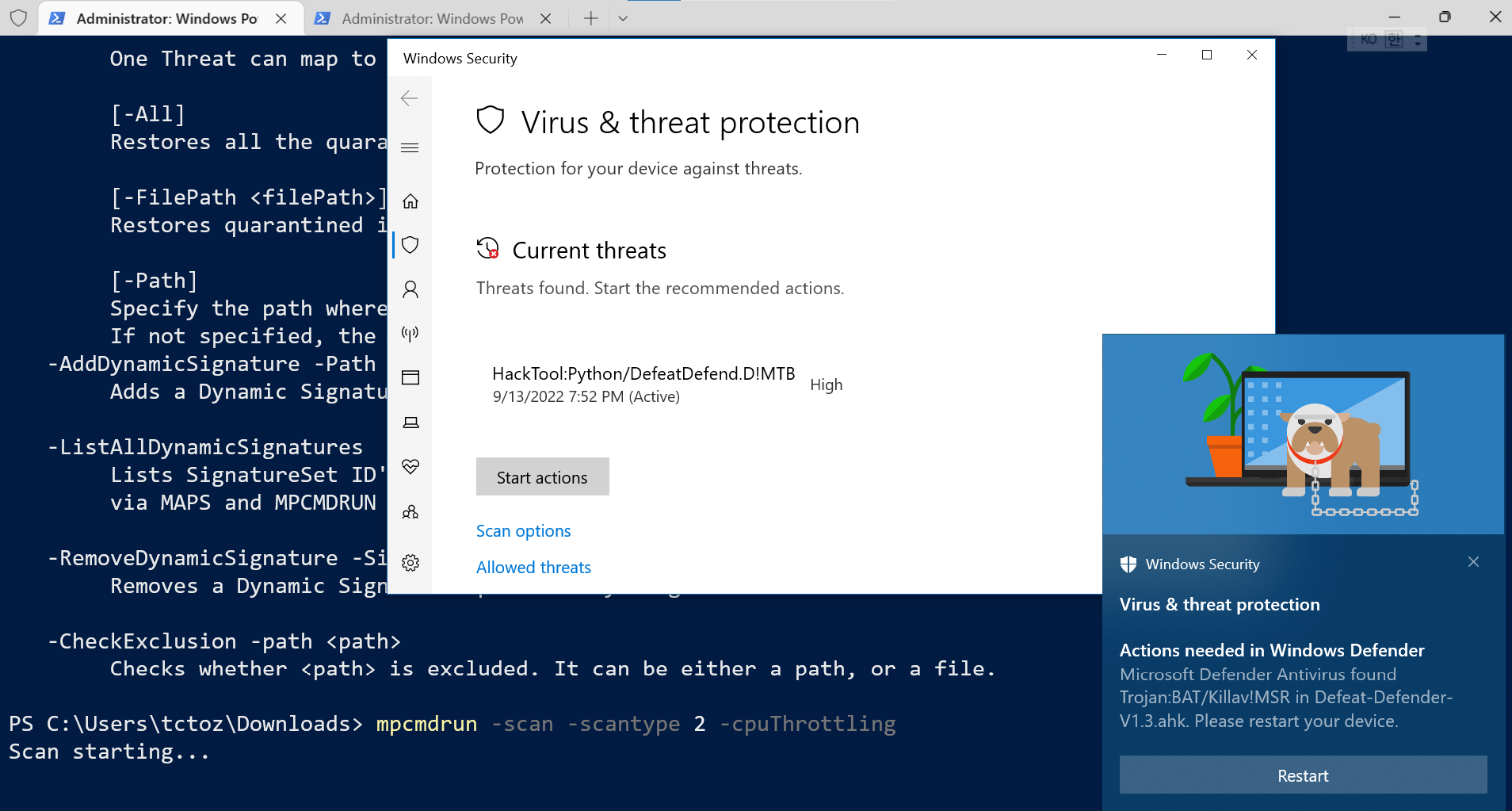
감지 결과는
get-MPThreatDetection 치면 나옵니다.
파워쉘 열고 mpcmdrun 친다고 실행이 안되고,
mpcmdrun.exe이 있는 곳의 긴~폴더주소를 쳐야되는데 그게 불편하니
환경변수에 주소를 등록해 주면 긴~폴더주소를 안쳐도 됩니다.
윈키+R, sysdm.cpl 열어서 등록해도 되고,
밑의 명령어만 치면 바로 등록됩니다.
그리고, 파워셀 닫았다 한번 다시 열어주면 됩니다.
$userpath = [Environment]::getEnvironmentVariable('Path','User') + [IO.Path]::PathSeparator + "C:\ProgramData\Microsoft\Windows Defender\Platform\4.18.2207.7-0"; [Environment]::SetEnvironmentVariable('Path',$userpath,'User')

유용한 정보 고맙습니다.
'4.18.2207.7-0' -> 이 부분은 버전이 바뀌면 계속해서 바꿔줘야겠죠?